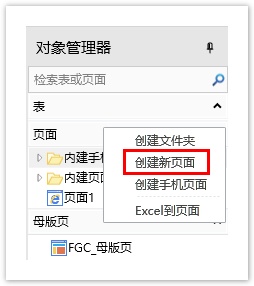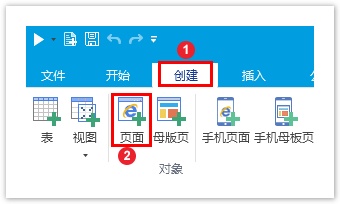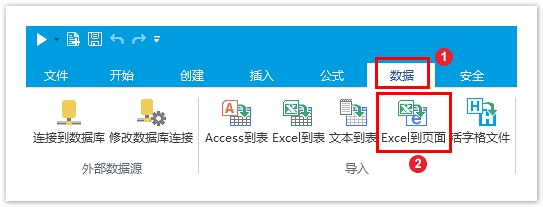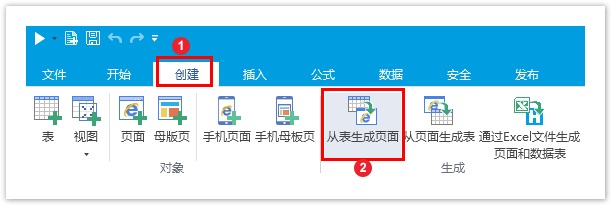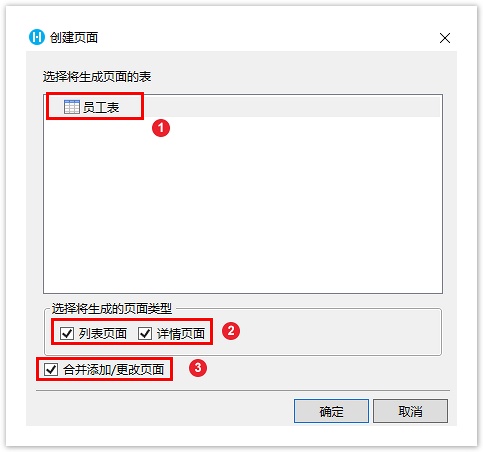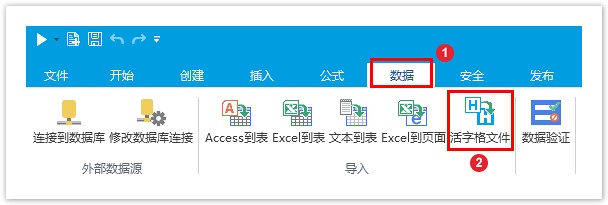1.描述
在活字格中,一个普通页面对应一个网页页面。
2.创建普通页面
创建普通页面有以下几种方法:
方法一 在对象管理器的页面标签上,右击选择“创建新页面”,即可创建一个空白页面。
图1 创建页面方法一
方法二 在功能区的菜单栏中,选择“创建->页面”,即可创建一个空白页面。
图2 创建页面方法二
方法三 由Excel文件生成页面。在功能区的菜单栏中,选择“数据->Excel到页面”,按照提示操作即可由Excel文件生成页面。
图3 Excel到页面
说明
方法四 由数据表生成页面,即从数据表自动生成该表的数据展示与编辑页面。
操作步骤
在功能区的菜单栏中,选择“创建->从表生成页面”。
图4 从表生成页面
在弹出的“创建页面”窗口中选择想要生成页面的表,并选择将生成的页面类型和是否合并添加/更改页面。如图5所示。
图5 创建页面
页面生成后可以根据需求自行修改页面。
方法五 导入其他活字格文件的页面。您可以导入已经存在的文件(.fgcc文件)中的表和页面。
操作步骤
选择“数据->活字格文件”。
图6 导入活字格文件
选择要导入的活字格文件,单击“打开”。
勾选您想导入的页面和表,单击“确定”。